Per utilizzare Eero Secure, avrai bisogno di alcune cose. Innanzitutto, assicurati di aver configurato il tuo account Eero e di aver impostato almeno un dispositivo gateway Eero. Avrai bisogno dell'app Eero per farlo, poiché funziona come pannello di controllo per l'intera rete mesh.
Ecco come creare il tuo account Eero.
- Scarica e Lanciare il Eero App.
- Inserisci il tuo numero di telefono e indirizzo email.
-
Dovresti ricevere un codice di verifica via telefono o e-mail. Inseriscilo per completare la creazione del tuo account.
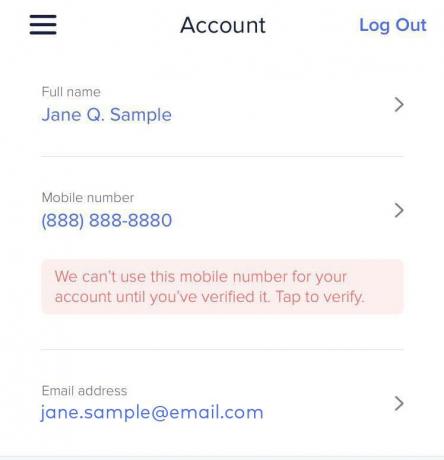 Fonte: eero
Fonte: eero
Successivamente, esamineremo la configurazione di un gateway Eero. Questo è fondamentalmente solo un modo elegante per dire un Eero connesso direttamente a Internet tramite una delle sue porte Ethernet a rilevamento automatico. Servirà come hub principale della tua rete mesh.
- Staccare la spina il tuo modem. Se disponi di un router autonomo, rimuovere esso.
-
Collegare il tuo Eero al tuo modem utilizzando il cavo Ethernet fornito.
 Fonte: Hayato Huseman / Android Central
Fonte: Hayato Huseman / Android Central - Collegare il tuo eero, quindi fai lo stesso con il tuo modem.
- Lanciare l'app Eero.
- Rubinetto Il prossimo. L'app dovrebbe cercare e rilevare automaticamente il tuo eero.
- Inserisci il tuo eero numero di serie, che si trova nella parte inferiore dell'unità. Potrebbe non essere richiesto di farlo.
- Scegli un nome per il tuo eero.
- Configura la tua rete SSID e parola d'ordine. Se avevi già una rete wireless prima di utilizzare eero, usa i dettagli da quella.
-
Rubinetto Il prossimoe il tuo Eero dovrebbe essere attivo e funzionante.
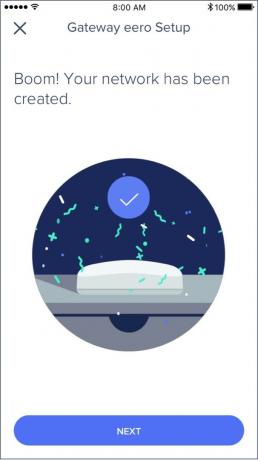 Fonte: eero
Fonte: eero
Assicurati che Eero non sia in modalità Bridge
Una caratteristica di Eero è la possibilità di distribuire i dispositivi in modalità bridge, consentendo di utilizzare un router esistente per gestire la rete mesh. Sebbene questo sia ottimo per le persone che vogliono preservare la loro configurazione di rete esistente quando utilizzano eero, significa anche perdere l'accesso a una serie di funzionalità, tra cui Eero Secure. Pertanto, ti consigliamo di disabilitare la modalità bridge (e probabilmente rimuovere il tuo vecchio router) prima di iscriverti.
Android
- Apri il App Eero.
- Quindi apri il tuo impostazioni menu, situato nell'angolo in alto a sinistra dell'app.
- Tocca Impostazioni di rete, poi Impostazioni avanzate.
- Tocca DHCP e NAT. Assicurati che sia impostato su Automatico, no Manuale del bridge.
- Tocca Salva quando hai fatto.
iOS
- Apri il App Eero.
- Quindi apri il tuo menu delle impostazioni, situato nell'angolo in alto a sinistra dell'app.
- Tocca Avanzate, quindi tocca DHCP e NAT.
- Assicurati che sia impostato su Automatico.
- Tocca Salva quando hai fatto.
Registra il tuo abbonamento
Quasi fatto! Il tuo prossimo passo è decidi quale abbonamento Eero Secure desideri utilizzare.
Per $ 3 al mese o $ 30 all'anno, Eero Secure offre rilevamento automatico delle minacce, blocco degli annunci, filtro dei contenuti e profili dei dispositivi e code di supporto tecnico VIP. Eero Secure +, nel frattempo, offre queste funzionalità insieme a un premio antivirus, VPN e gestore di password. A $ 10 al mese / $ 100 all'anno, è un po 'più costoso, ma potrebbe valerne la pena se non hai già pagato questi servizi separatamente.
Indipendentemente da ciò che scegli, il processo di registrazione è lo stesso.
- Navigare verso http://account.eero.com su un desktop o nel browser del tuo smartphone.
- Accedi con il tuo Conto Eero.
-
Scegli uno dei due Eero Secure o Eero Secure +.
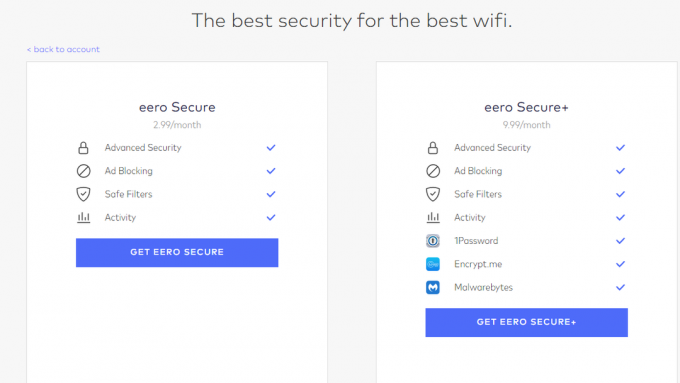 Fonte: eero
Fonte: eero - Scegli un mensile o annuale piano di pagamento.
- Immettere i dati della carta di credito, quindi fare clic su Inviare pagamento.
- Apri i tuoi App Eero.
-
Se il tuo abbonamento è stato impostato correttamente, dovresti vedere una serie di nuove opzioni all'interno dell'app. Questi saranno sotto Scoprire-> Eero Secure su iOS e sotto Eero Secure nel impostazioni menu su Android.
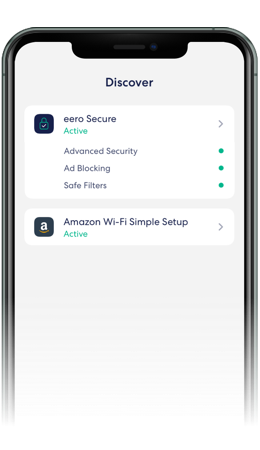 Fonte: eero
Fonte: eero
Iscriviti alle app partner di Eero Secure + (opzionale)
Se ti sei registrato a Eero Secure +, avrai accesso a tre app partner: Malwarebytes premium, 1Password e Encrypt.me. Puoi registrarti per tutti e tre tramite l'app Eero.
Su Android
- Apri il App Eero.
- Tocca il menu, quindi tocca Eero Secure.
- Dovresti vedere tre icone lì: Malwarebytes, 1Password, e Encrypt.me. Tocca ciascuno di essi, quindi segui le istruzioni per creare i tuoi account.
Su iOS
- Apri il App Eero.
- Tocca il file Scoprire icona.
- Tocca Eero Secure.
- Dovresti vedere tre icone: Malwarebytes, 1Password, e Encrypt.me. Tocca ciascuno di essi, quindi segui le istruzioni per creare i tuoi account.
Alcune note finali su Eero Secure
Che tu sia un genitore che cerca di difendere i propri figli dai pericoli di Internet o un file persona attenta alla sicurezza che desidera un po 'più di protezione per i propri dispositivi, Eero Secure ha qualcosa per te. Anche se non hai figli, gli account premium inclusi con Eero Secure + solo renderlo un acquisto utile. Ricorda che è esclusivamente un servizio Eero, quindi non ha senso registrarsi se non si dispone di dispositivi Eero.
Infine, se eero non è proprio il tuo stile, ci sono molte altre opzioni, molti dei quali forniscono offerte simili a Eero Secure.
